|
草图
|
镜向现有草图实体。
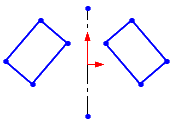
在草图中单击镜向实体
 (草图工具栏),或单击。 (草图工具栏),或单击。
请参见 镜像现有草图绘制实体。
|
|
草图
|
在绘制时镜向草图实体。
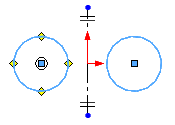
在草图中单击动态镜向实体
 (草图工具栏),或单击。 (草图工具栏),或单击。
请参见 动态镜像草图绘制实体。
|
|
零件
|
镜向零件内的特征和实体。

在零件中,单击特征工具栏上的镜像
 ,或单击。 ,或单击。
请参见 镜向特征。
|
|
零件
|
创建零件的相反方位版本。


在零件中,选择镜向所绕的面或平面,然后单击。
请参见 创建零件的相反方位版本。
|
|
装配体
|
镜向装配体特征。
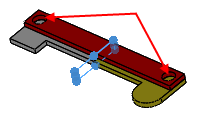
在装配体中,单击装配体特征
 (CommandManager 上的装配体选项卡),然后单击镜像 (CommandManager 上的装配体选项卡),然后单击镜像
 ,或者单击。 ,或者单击。
请参见 镜向特征。
|
|
装配体
|
添加装配体零部件的另一个实例,围绕某个平面对称定位。

在装配体中,单击镜向零部件
 (装配体工具栏),或单击。 (装配体工具栏),或单击。
请参见 创建装配体零部件的镜向实例。
|
|
装配体
|
创建装配体零部件的相反方位版本,围绕某个平面对称定位。

在装配体中,单击镜向零部件
 (装配体工具栏),或单击。 (装配体工具栏),或单击。
请参见 创建装配体零部件的相反方位版本。
|
|
钣金零件
|
镜向钣金特征。

在钣金零件中单击镜向
 (“特征”工具栏)或单击。 (“特征”工具栏)或单击。
请参见 镜像钣金特征。
|
|
钣金零件
|
创建钣金零件的相反方位版本。


在钣金零件中,选择镜向所绕的面或平面,然后单击。
请参见 创建钣金零件的相反方位版本。
|